兩幅圖,是一組索賠同比、環比數據,第三、四行分別是每個月的索賠同比、環比情況:圖二明顯要比圖一的效果更直觀吧?如何去實現這樣的效果呢,是本人要講的內容。
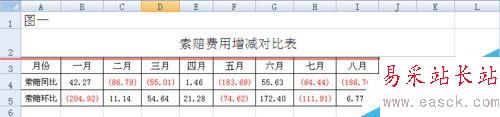
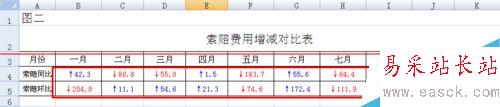
1、選中B4:K4,B5:K5單元格區域,按Ctrl+1(或鼠標右鍵選擇),彈出【設置單元格格式】對話框。
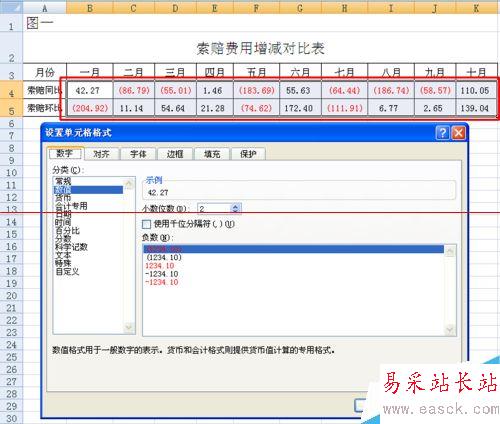
2、在【數字】選項卡下單擊【自定義】,在格式框中輸入以下格式代碼:[藍色]↑0.0;[紅色]↓0.0;0.0
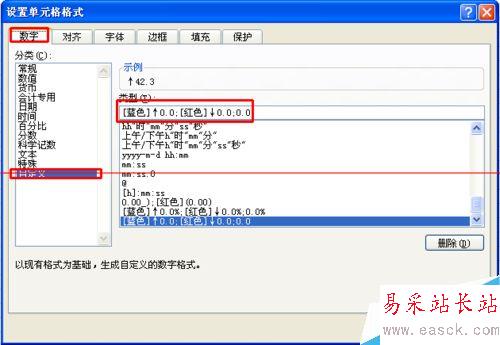
3、OK,完成了,就這么簡單。、說說格式代碼的意思:、[藍色]↑0.0;[紅色]↓0.0;0.0格式分為三部分,用分號隔開。第一部分是對大于0的值設置格式:[藍色]↑0.0,表示字體顏色為藍色,顯示↑,百分數保留一位小數位。第二部分是對小于0的值設置格式:[紅色]↓0.0,表示字體顏色為紅色,顯示↓,百分數保留一位小數位。第三部分是對等于0的值設置格式:0.0,表示百分數保留一位小數位。
注意,自定義格式中的顏色必須使用Excel內置的標準顏色。
4、怎么輸入上漲或者下降的箭頭呢?其實很簡單哈:依次點擊【插入】→【符號】
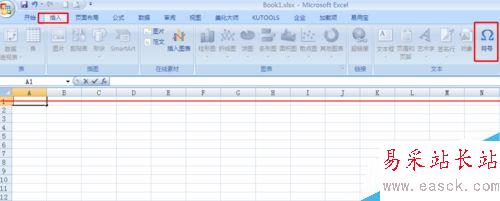
5、在彈出的【符號】對話框中,點擊【子集】右側的下拉按鈕,選擇【箭頭】,這樣就可以看到不同方向的箭頭啦。其實很簡單哈:,依次點擊【插入】→【符號】
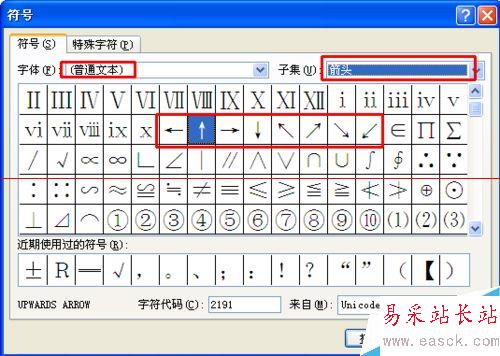
6、插入箭頭后復制下來,就可以在自定義格式中使用了。另外,某些輸入法也可以打出箭頭形狀依次點擊【插入】→【符號】。
相關推薦:
怎么設置Excel打印出的表格帶有行號和列號?
共享文件excel提示文件已損壞無法打開的解決辦法
excel怎么打印多個工作表?將多個工作表生成一個打印文件一次打印出來的技巧
新聞熱點
疑難解答